centos7 安装MySQL
在centos7中已经将mysql从yum应用列表中移除,并使用mariadb代替,所以直接通过yum install mysql-server安装时会提示没有可用软件包mysql-server。在centos7中安装mysql需要重新添加mysql的存储库。本文参考官方文档:https://dev.mysql.com/doc/refman/8.0/en/linux-installation-yum-repo.html
1、添加MySQL Yum存储库
首先要将mysql yum存储库添加到yum源目录中/etc/yum.repos.d/,不需要手动添加。按照以下步骤来即可。
①获取下载连接,在这个页面中找到最新的下载连接。 https://dev.mysql.com/downloads/repo/yum/ 不要下载错版本啦(可看下边图片)。不知道可以通过命令查看 uname -a
② 安装下载的rpm包,这一步会自动将mysql yum存储库添加到yum源目录中
[root@mini ~]# wget https://dev.mysql.com/get/mysql80-community-release-el7-1.noarch.rpm [root@mini ~]# yum localinstall mysql80-community-release-el7-1.noarch.rpm # 经过上边两个步骤后可以发现 /etc/yum.repos.d/ 目录下多了两个文件 # mysql-community.repo mysql-community-source.repo
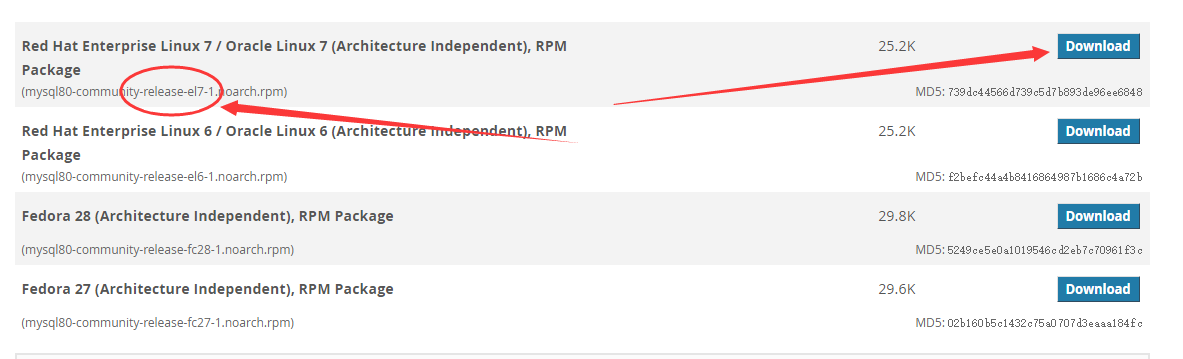

2、安装MySQL
经过上边的步骤后就可以直接安装mysql了
1)选择mysql的版本,安装最新版请忽略这一步。我选的mysql5.7,最新的8.0
vi 修改 /etc/yum.repos.d/mysql-community.repo 文件,选择想要安装的版本将 enabled=1,将其它版本改为enabled=0,如下图
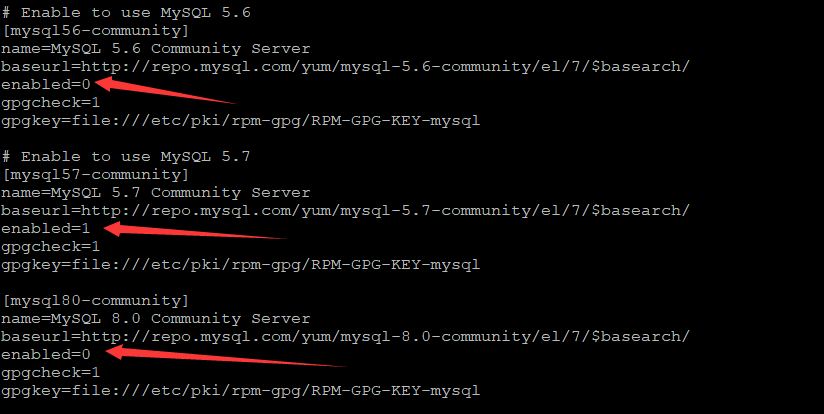
2) 安装mysql
[root@mini ~]# yum install mysql-community-server

3)启动mysqld服务,启动服务后查看服务的状态,
[root@mini ~]# systemctl start mysqld # 启动服务
[root@mini ~]# systemctl status mysqld # 查看服务状态
4)查看密码,安装后会有一个初始密码,在mysql日记文件中,/var/log/mysqld.log,如下,u37jyNpeq#bW就是我的初始密码
[root@mini ~]# grep 'temporary password' /var/log/mysqld.log 2018-10-16T08:52:56.573201Z 1 [Note] A temporary password is generated for root@localhost: u37jyNpeq#bW
5)修改密码,以数据库root用户登录mysql,修改密码,一定要修改密码,不修改无法对数据库进行操作。实现的默认密码策略validate_password要求密码包含至少一个大写字母,一个小写字母,一个数字和一个特殊字符,并且密码总长度至少为8个字符。修改密码后刷新权限表
[root@mini ~]# mysql -u root -p # 第一次登录mysql,密码为初始密码
Enter password:
mysql> ALTER USER 'root'@'localhost' IDENTIFIED BY 'abcdABCD-1'; # 修改密码 Query OK, 0 rows affected (0.00 sec)
mysql> flush privileges;
3、设置编码为utf-8
1)可先在mysql中查看自己的编码是否为utf-8,是的就不用在设置了
mysql> show variables like "%character%";show variables like "%collation%"; +--------------------------+----------------------------+ | Variable_name | Value | +--------------------------+----------------------------+ | character_set_client | utf8 | | character_set_connection | utf8 | | character_set_database | utf8 | | character_set_filesystem | binary | | character_set_results | utf8 | | character_set_server | utf8 | | character_set_system | utf8 | | character_sets_dir | /usr/share/mysql/charsets/ | +--------------------------+----------------------------+ 8 rows in set (0.01 sec) +----------------------+-----------------+ | Variable_name | Value | +----------------------+-----------------+ | collation_connection | utf8_general_ci | | collation_database | utf8_general_ci | | collation_server | utf8_general_ci | +----------------------+-----------------+ 3 rows in set (0.00 sec)
2)在 /etc/my.cnf 文件中的 [mysqld] 标签下添加
character-set-server=utf8
collation-server=utf8_general_ci
3)重启mysqld服务 systemctl restart mysqld
[root@mini ~]# systemctl restart mysqld
4)再次登录myslq查看编码就结束了
4、允许远程登录
mariadb默认是拒绝 root 远程登录的。这里用的是 navicat 软件连接数据库
1)关闭防火墙
① 关闭防火墙 systemctl stop firewalld
systemctl stop firewalld
② 在不关闭防火墙的情况下,允许某端口的外来链接。步骤如下,开启3306端口,重启防火墙
[root@mini ~]# firewall-cmd --query-port=3306/tcp # 查看3306端口是否开启 no [root@mini ~]# firewall-cmd --zone=public --add-port=3306/tcp --permanent # 开启3306端口 success [root@mini ~]# firewall-cmd --reload # 重启防火墙 success [root@mini ~]# firewall-cmd --query-port=3306/tcp # 查看3306端口是否开启
2)先查看mysql数据库中的user表
[root@mini ~]# mysql -u root -p # 先通过本地链接进入数据库 MariaDB [(none)]> use mysql; MariaDB [mysql]> select host, user from user; +-----------+------+ | host | user | +-----------+------+ | 127.0.0.1 | root | | ::1 | root | | mini | root | +-----------+------+ rows in set (0.00 sec)
3)将与主机名相等的字段改为 "%" ,我的主机名为mini,这里就只是数据表的更新操作而已,按照自己的来就行
MariaDB [mysql]> update user set host='%' where host='mini'; Query OK, 1 row affected (0.00 sec) Rows matched: 1 Changed: 1 Warnings: 0 MariaDB [mysql]> select host, user from user; +-----------+------+ | host | user | +-----------+------+ | % | root | | 127.0.0.1 | root | | localhost | root | +-----------+------+ rows in set (0.00 sec)
4)刷新权限表,或重启mariadb服务,一下二选一即可
MariaDB [mysql]> flush privileges; Query OK, 0 rows affected (0.00 sec)
[root@mini ~]# systemctl restart mariadb
5)到这里就可以通过工具连接MySQl数据库了。



